Hur du stänger av en app permanent i Windows 10
Windows 10 erbjuder utmärkt ljudkontroll för alla dina ljudenheter såväl som för de olika apparna som du har installerat. Du kan till exempel ställa in en annan volym för dina hörlurar och när du ansluter dem justerar Windows 10 dem automatiskt. På samma sätt kan du också ändra volymen på appar individuellt via volymblandaren. Vad du kanske inte vet är att volymblandaren kommer ihåg volymnivån som du har ställt in för en app. Du kan använda den för att stänga av en app permanent i Windows 10.
Stäng av appen på Windows 10
Kör appen som du vill stänga av. Om appen kan spela ljud kommer det att visas ens i volymblandaren om du kör den ensam. Spela någonting i den så att appen inte visas, så att den matar ut ljud.
Högerklicka sedan på högtalarikonen i systemfältet och välj Open Volume Mixer. Volymblandaren har varje app som körs och som kan spela ljud. Varje app har sin egen volymreglage som du kan ändra oberoende av andra appar och mastervolym.
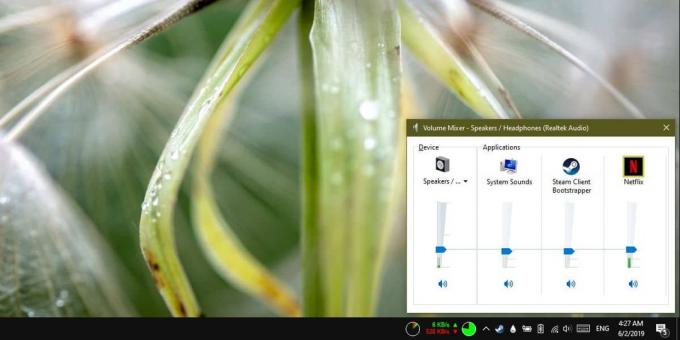
Klicka på högtalarikonen under reglaget för appen som du vill stänga av permanent och du är klar. Windows 10 kommer ihåg den här inställningen. Nästa gång du öppnar samma app besöker du
volymblandare igen så ser du att volymen fortfarande är avstängd.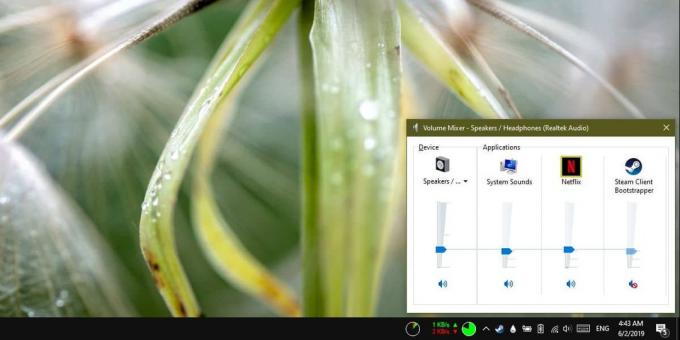
Det handlar emellertid om det, när du behöver appen för att spela ljud, måste du komma ihåg att du har stängt av den. Om du startar om appen kommer den inte att stängas av eftersom den har stängts av på systemnivå.
Du kommer att märka att bland de appar som anges i volymblandaren finns det också något som heter 'System Sounds'. Det här är inte en applikation. I stället är det för systemljud som du hör till exempelvis den nya varningsmeddelandet. Om du tycker att systemet låter irriterande men inte bryr sig om att inaktivera dem alla en för en kan du stänga av dem här. Alla andra ljud kommer att fortsätta spela som de brukar göra.
Dessa inställningar är specifika för ljudenheter. Du kan stänga av volymen för en viss app när du använder högtalarna men om du också vill stänga av den när du har anslutit en annan ljudenhet måste du stänga av den separat. Det är lätt nog att göra; anslut den andra ljudenheten till din Windows 10-maskin och kör appen du vill stänga av. Öppna Volymblandaren igen och stäng av volymen för appen. Upprepa för alla ljudenheter som du använder.
Sök
Nya Inlägg
Hur man ändrar standard IE-säkerhetsbegränsningar i Windows Server 2008
Windows Server 2008 som alla andra Microsoft-baserade operativsyste...
Smart File Advisor hjälper dig att öppna oidentifierade filer i Windows
Smart File Advisor är ett program som hjälper till att identifiera ...
Flera användare fjärrkontroll Windows Desktop [Samarbete]
På en arbetsplats där flera användare måste arbeta med ett projekt ...

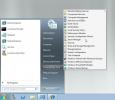

![Flera användare fjärrkontroll Windows Desktop [Samarbete]](/f/0e262a3edcadf8b6163f42a2f8b087ce.jpg?width=680&height=100)